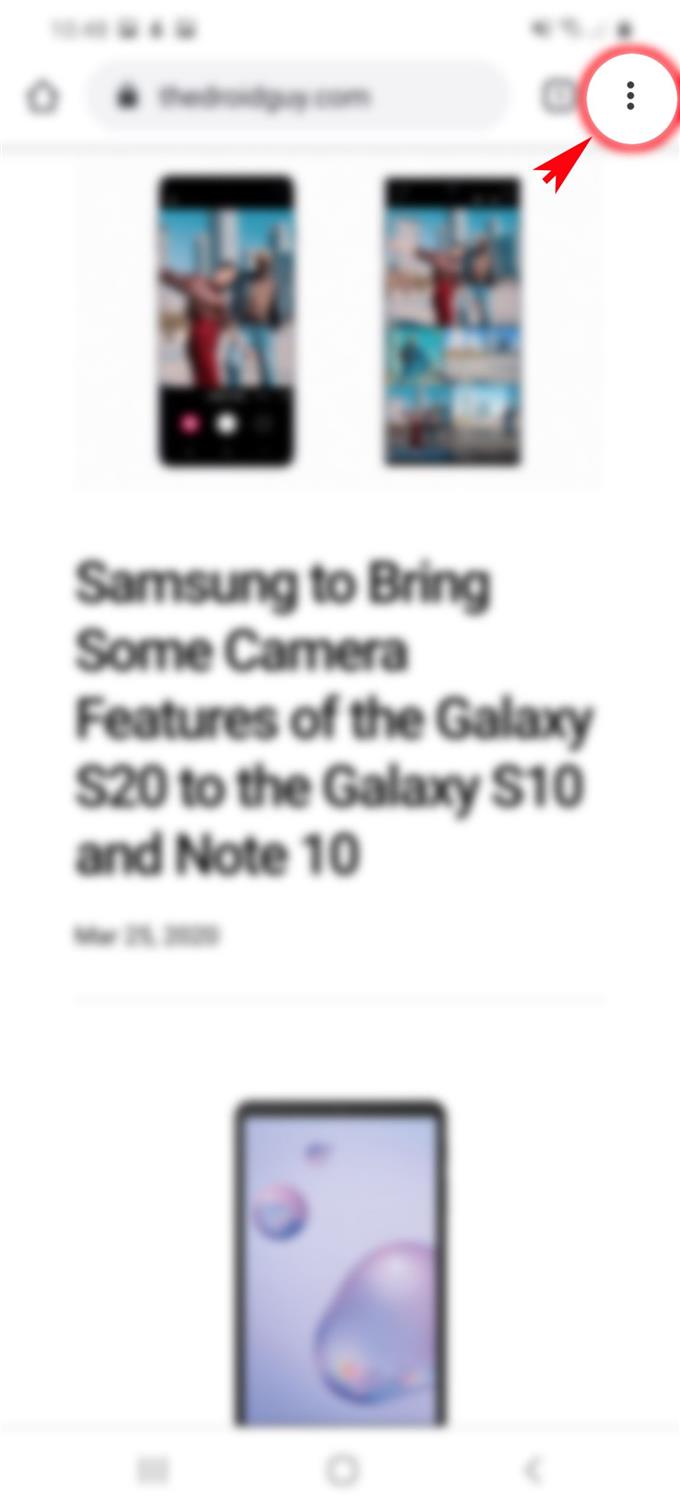هل سئمت من ظهور إعلانات مختلفة على متصفحك من وقت لآخر؟ إذا كنت تشعر بهذه الطريقة عند تصفح الإنترنت على هاتفك الذكي الجديد Samsung Galaxy S20 باستخدام Google Chrome ، فإن هذا المنشور لك. إليك دليل سهل حول كيفية حظر الإعلانات على متصفح تطبيق Galaxy S20 Chrome.
أصبح الإعلان عبر الإنترنت الآن اتجاهًا حيث يستخدم المزيد والمزيد من الأشخاص الهواتف الذكية بالفعل. مع الأنظمة الأساسية لتطبيقات الجوال ، يصبح من السهل على المطورين دمج الإعلانات داخل التطبيق. في حين أن هذا يبدو جيدًا ومفيدًا لأصحاب الأعمال ، إلا أنه قد يكون عكس ذلك للمستخدمين النهائيين. كلما ظهرت المزيد من الإعلانات على الشاشة ، زاد التداخل الذي تسببه. في نهاية المطاف ، ستجد هذه الإعلانات مزعجة ولا ترغب في رؤيتها مرة أخرى.
لمعالجة هذا القلق ، تُدرج Google وظيفة مخصصة لحظر الإعلانات غير المرغوب فيها من المواقع المعروفة أو المجهولة. ولإعطاء بعض المدخلات حول كيفية الاستفادة من هذه الميزة ، فقد أعددت إرشادات بسيطة للرجوع إليها. تابع القراءة للحصول على تعليمات أكثر تفصيلاً.
خطوات سهلة لحظر الإعلانات على Galaxy S20 Chrome
الوقت اللازم: 7 دقائق
توضح الخطوات التالية العملية القياسية لمنع الإعلانات من الظهور أثناء استخدام Chrome على الهاتف الذكي Galaxy S20. يتم أيضًا توفير لقطات شاشة فردية تصور كل خطوة لتكون بمثابة عروض مرئية لأولئك الذين لم يكونوا على دراية بمنصة Android. وإليك كيف يعمل.
- افتح تطبيق Chrome من شاشة التطبيقات.
عادة ما يتم تخزين رمز Chrome في مجلد Google.

- من الشاشة الرئيسية لتطبيق Chrome ، انقر فوق رمز القائمة السريعة.
ما عليك سوى البحث عن الرقم ثلاثي النقاط الموجود في الزاوية العلوية اليمنى من الشاشة.
سيؤدي النقر على هذا الرمز إلى تشغيل عناصر القائمة السريعة.
- مرر لأسفل واضغط على الإعدادات.
سيتم بعد ذلك عرض إعدادات تطبيق Chrome.

- حدد إعدادات الموقع للمتابعة.
سيؤدي هذا إلى فتح مجموعة أخرى من خيارات الموقع.

- مرر لأسفل وانقر على النوافذ المنبثقة وإعادة التوجيه.
تأكد من إيقاف تشغيل المفتاح.

- من القائمة المنبثقة وإعادة التوجيه ، ارجع إلى إعدادات الموقع ثم حدد الإعلانات.
ستظهر شاشة جديدة حيث يمكنك تنشيط ميزات حظر الإعلانات.
تأكد من إيقاف تشغيل المفتاح أو تعطيله.
أدوات
- Android 10 ، One UI 2.0
المواد
- Galaxy S20 و Galaxy S20 Plus و Galaxy S20 Ultra
من المعروف أن تطبيقات الجهات الخارجية تحتوي على الكثير من الإعلانات المنبثقة. ولكن من الناحية الإيجابية ، هناك العديد من الخيارات لوقف هذا. بصرف النظر عن تكوين إعدادات المتصفح ، يمكنك أيضًا استخدام بعض برامج حظر الإعلانات لتقييد أو منع الإعلانات تمامًا من الظهور على جهازك. يمكن أيضًا استخدام حاصرات الإعلانات لتصفية المحتويات.
من بين الأدوات المستخدمة على نطاق واسع التي تخدم هذا الغرض تشمل Adclear و AdGuard لـ Android و Adaway و Free Adblocker Browser و DNS66 على سبيل المثال لا الحصر.
يمكنك تنزيل أي من هذه التطبيقات على جهاز Galaxy S20 ، إذا لم يوقف إجراء تعديلات على إعدادات المتصفح إزعاجًا وعدم ظهور التطبيقات غير المرغوب فيها على الشاشة..
وهذا يغطي كل شيء في هذا البرنامج التعليمي. يرجى الاستمرار في النشر للحصول على دروس ونصائح وحيل أكثر شمولاً ستساعدك على تحقيق أقصى استفادة من هاتفك الذكي الجديد Samsung Galaxy S20.
يمكنك أيضا التحقق من موقعنا قناة يوتيوب لعرض المزيد من دروس فيديو الهواتف الذكية وأدلة استكشاف الأخطاء وإصلاحها.
اقرأ أيضا: كيفية إزالة النوافذ المنبثقة الإعلانية والبرامج الضارة على Galaxy S20